Jak usunąć reklamy w Skype na Windowsie
Podczas korzystania ze Skype'a zauważyłem nową reklamęmiejsce docelowe, którego wcześniej tam nie było. Oczywiście uznałem to za denerwujące i chciałem się go pozbyć. Napisaliśmy kilka artykułów o tym, jak pozbyć się reklam w programie Microsoft Messenger, i są one nie mniej denerwujące w Skypie. Oto jak pozbyć się tej najlepszej reklamy banerowej w Skypie, dodając prosty wiersz do pliku HOSTS.
Aktualizacja: Wygląda na to, że ta sztuczka będzie działać przez kilkadni, czasem mniej - w zależności od środowiska komputerowego. Na przykład w moim domowym biurze wrócił po trzech dniach. Wygląda na to, że kończy się ściąganie reklamy z innego serwera. Po powrocie reklamy opróżniłem DNS - szczegóły poniżej, jak to zrobić - i reklama zniknęła ponownie.

Usuń banery reklamowe Skype
Aby je usunąć, musisz dodać wpis do pliku HOSTS. Możesz się tam dostać, odwiedzając następującą lokalizację:
- C: WindowsSystem32driversetc
W systemie Windows 7 kliknij prawym przyciskiem myszy plik HOSTS i otwórz go za pomocą Notatnika.
Musisz uruchomić Notatnik w trybie administratora. Aby to zrobić, otwórz Notatnik, klikając go prawym przyciskiem myszy i wybierz Uruchom jako administrator.
W Windows 8.1 najłatwiej to zrobić, wyszukując Notatnik na ekranie Start, klikając prawym przyciskiem myszy i uruchamiając jako Administrator.
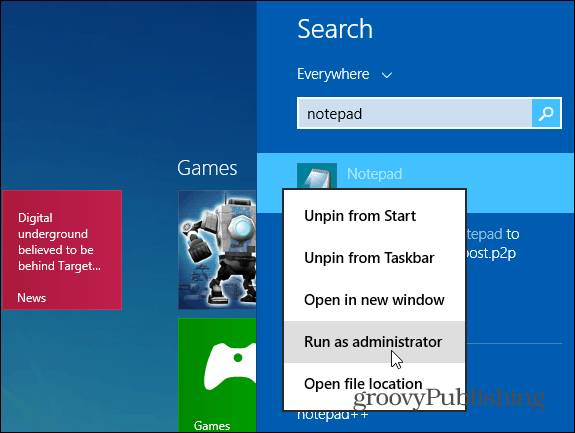
Następnie idź do Plik> Otwórz i przejdź do C: WindowsSystem32driversetc
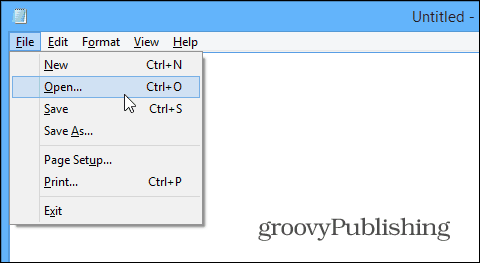
Aby zobaczyć pliki, musisz zmienić menu rozwijane w prawym dolnym rogu na Wszystkie pliki.
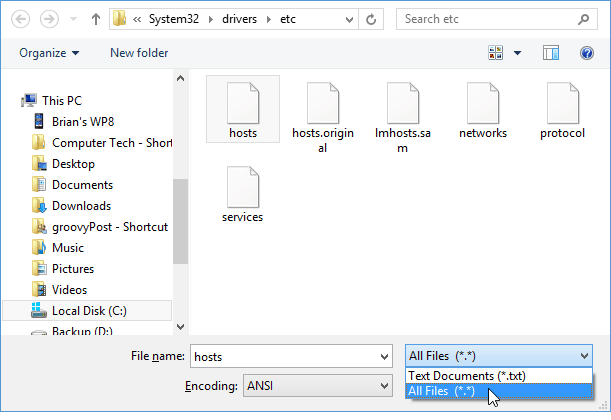
Po otwarciu pliku HOSTS przewiń w dół i dodaj następujący wiersz na końcu:
127.0.0.0 rad.msn.com
Następnie pamiętaj, aby zapisać zmianę.
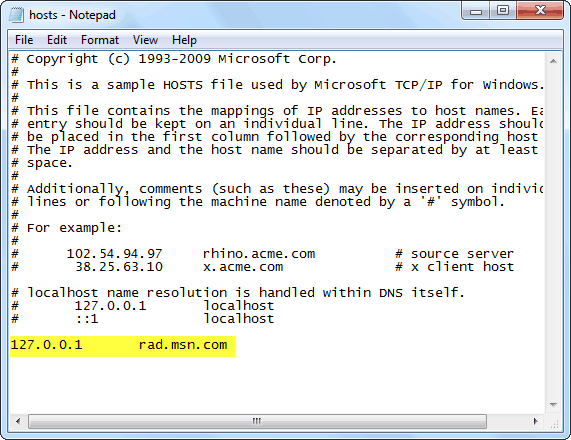
Uruchom ponownie Skype, a baner u góry zniknął!
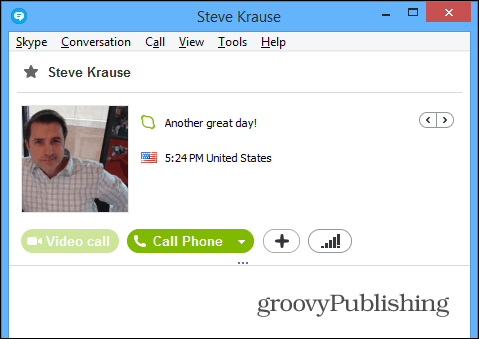
Opróżnij DNS, jeśli reklama wróci
Jeśli reklama wróci po kilku dniach, możesz łatwo się jej pozbyć, opróżniając DNS. Aby to zrobić, otwórz wiersz polecenia i rodzaj: ipconfig / flushdns i naciśnij Enter.
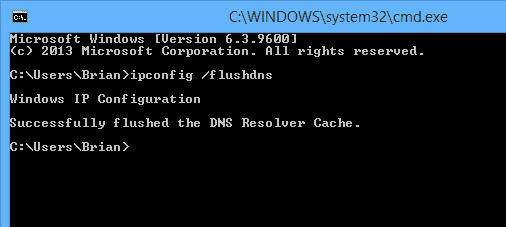
Następnie uruchom ponownie Skype'a i reklama powinna zniknąć.
Jeśli masz coś do powiedzenia na temat tego, co się dzieje, gdy pozbywasz się reklamy, ile czasu zajmuje powrót lub jeśli wymyśliłeś sposób na trwałe ich usunięcie, zostaw komentarz poniżej.









zostaw komentarz